


我们在安装好win7系统之后,很少会去关注电脑的配置,但是一些小伙伴安装的软件对配置有要求,就想要查看一下win7旗舰版配置,那么win7旗舰版怎么看电脑配置呢?下面小编给大家带来win7旗舰版怎么看电脑配置的操作方法,一起接着往下看吧。
win7查电脑的配置和内存的方法:
第一步:首先我们鼠标右键点击win7系统桌面上的“计算机”图标,在弹出的右键菜单中选择“属性”选项。
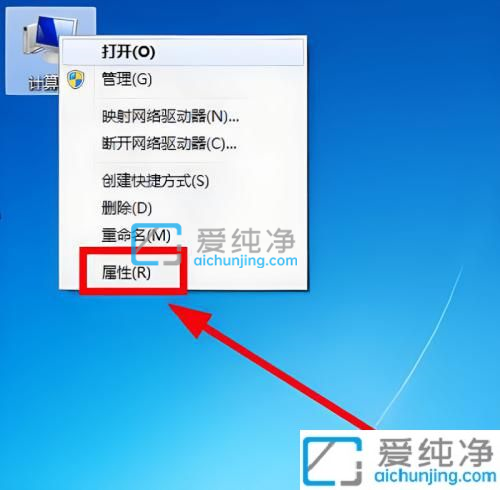
第二步:在打开的系统界面中,就可以看到win7电脑运行内存和CPU的型号等信息。
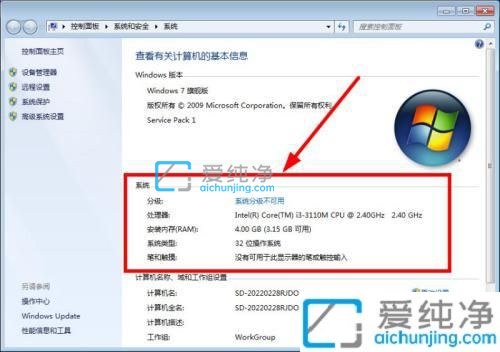
第三步:我们也可以按下键盘上的快捷键:“win+R”键,在打开的运行窗口中输入命令:“dxdiag”。
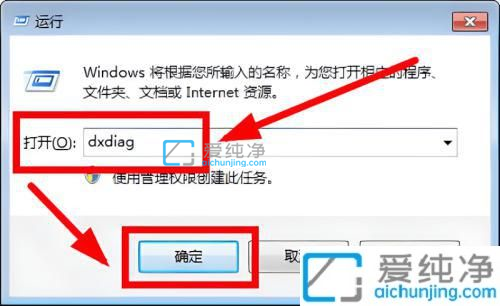
第四步:在弹出的窗口中,可以逐一查看电脑的配置信息,系统里面有CPU和内存,显示里面有显卡型号,当然想知道更多的信息,我们可以使用第三方工具鲁大师来查看。
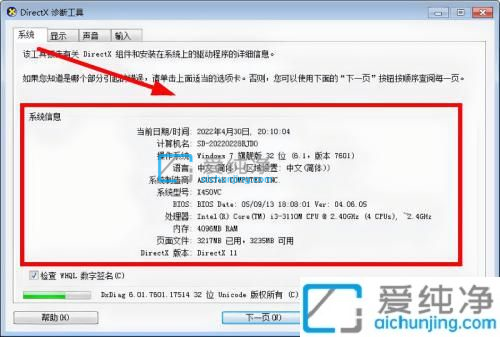
以上给大家介绍的就是win7旗舰版怎么看电脑配置的详细内容,大家有想要查看的话,可以学习上述方法步骤来进行查看即可,更多精彩资讯,尽在爱纯净。
| 留言与评论(共有 条评论) |